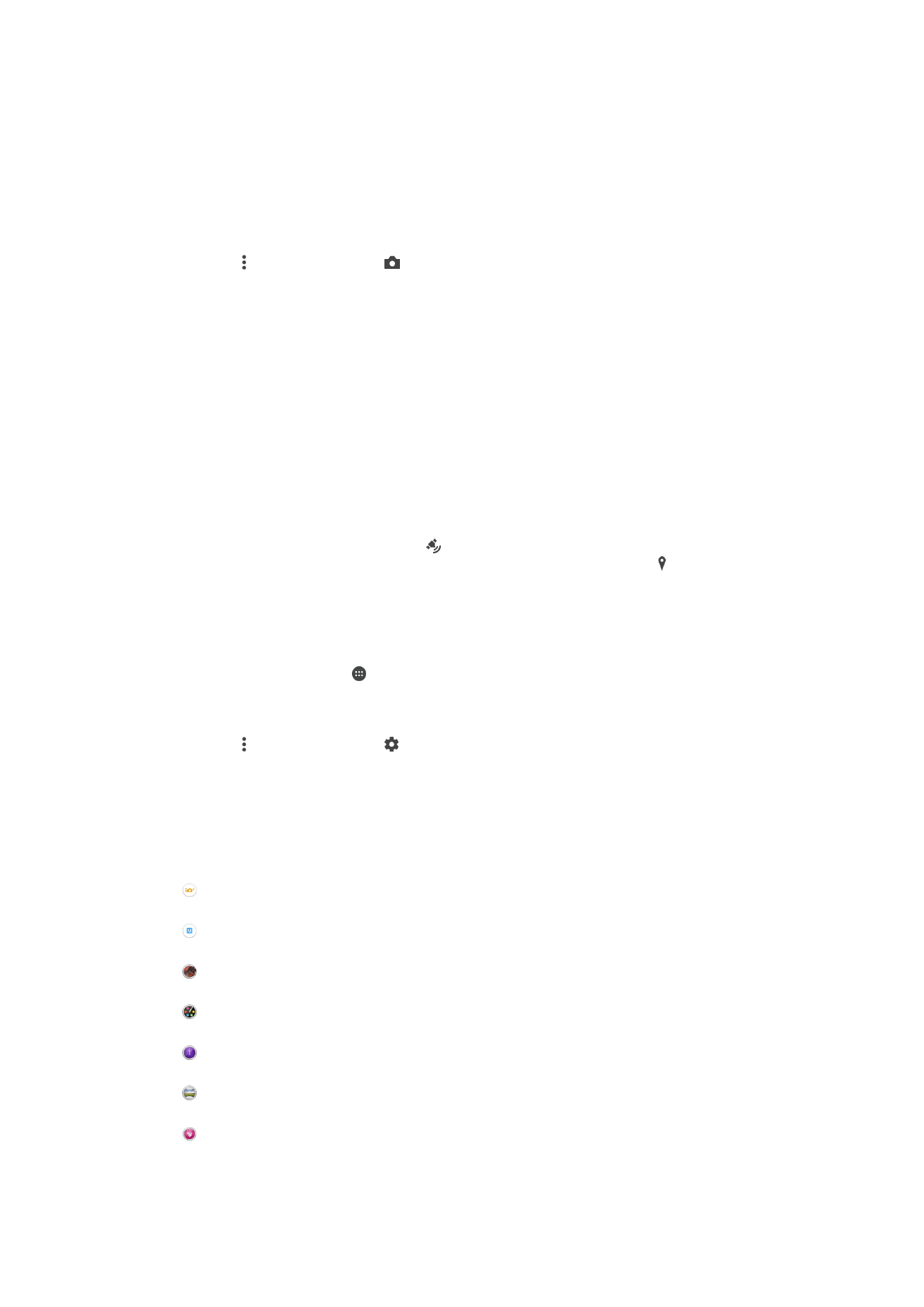
Общи настройки на камерата
Общ преглед на настройките на режима на заснемане
Супер автомат. режим
Оптимизирайте настройките си, за да са подходящи за всяка сцена.
Ръчен
Регулирайте ръчно настройките на камерата.
AR
ефект
Заснемайте снимки или видеоклипове с виртуални сцени и герои.
Фотоефект
Добавяйте ефекти към снимки или видеоклипове.
Timeshift burst
Намерете най-добрата снимка от заснети в серия изображения.
Панорамно обхождане
Заснемайте широкоъгълни и панорамни снимки.
Ретуш на портрет
Заснемайте снимки със стилове на портретни снимки в реално време.
82
Това е интернет версия на тази публикация. © Разпечатвайте само за лична употреба.
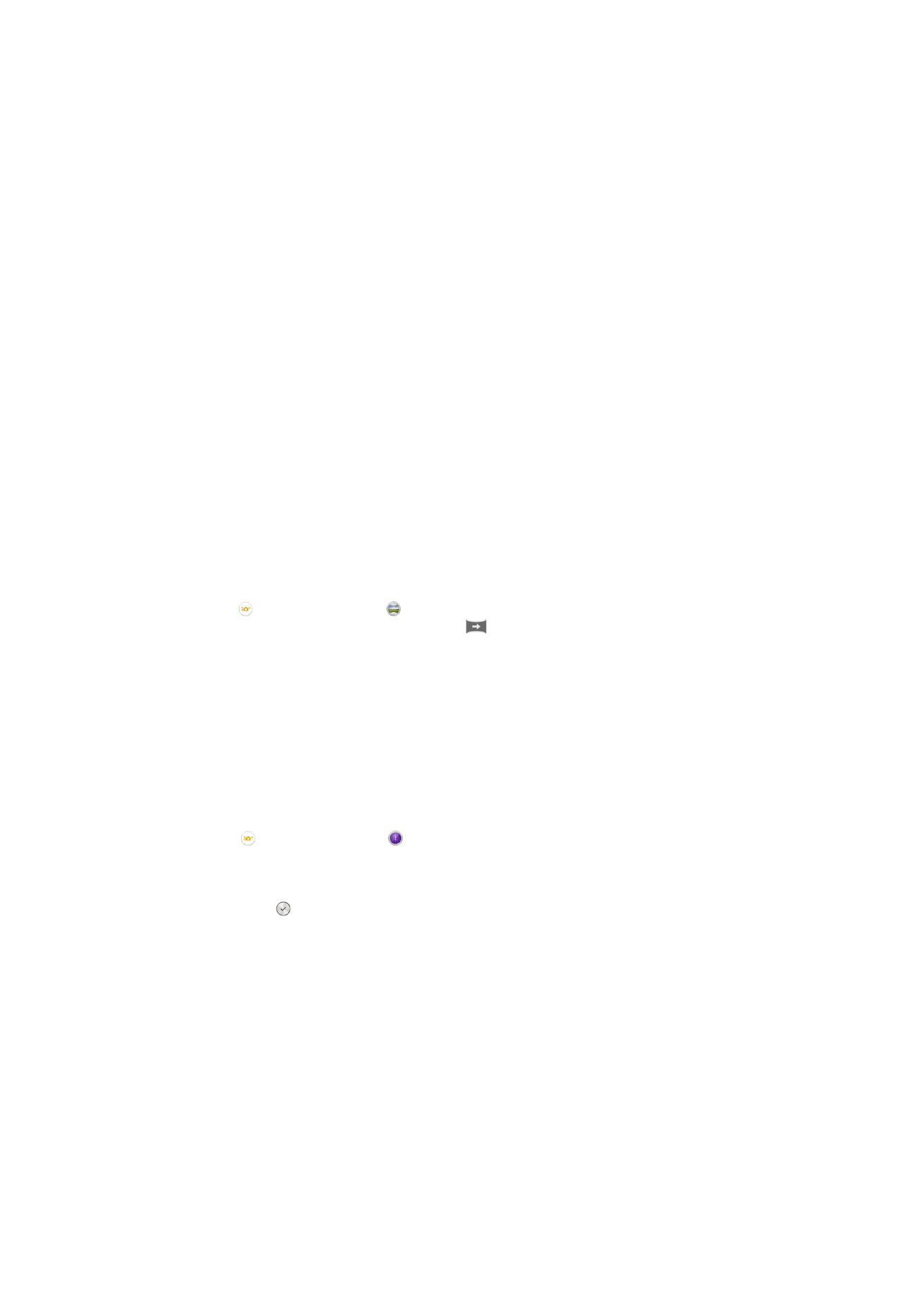
Режим "Superior Auto"
Режимът "Superior Auto" засича в какви условия снимате и автоматично регулира настройките, за
да направите възможно най-добрите снимки.
Ръчен режим
Използвайте ръчния режим, когато искате да регулирате ръчно настройките на камерата за
правене на снимки и видеоклипове.
AR
ефект
Можете да приложите ефекти AR (разширена реалност) към Вашите снимки или видеоклипове и
да ги направите по-забавни. Тази настройка позволява да интегрирате тримерни сцени във
Вашите снимки или видеоклипове още по време на заснемането. Просто изберете желаната сцена
и настройте позицията й във визьора.
Картинен ефект
Можете да прилагате различни ефекти на вашите снимки. Можете например да добавите ефект
"Носталгия", за да накарате снимките да изглеждат по-стари, или ефект "Скица" за по-забавно
изображение.
Sweep Panorama
С лесно движение на натискане-и-плъзгане можете да правите широкоъгълни и панорамни снимки
от хоризонтална или вертикална посока.
За да направите панорамна снимка
1
Активирайте камерата.
2
Натиснете , а след това изберете .
3
За да изберете посоката на снимане, натиснете
.
4
Натиснете клавиша за камерата и местете камерата бавно и постепенно към посоката на
движение, указана на екрана.
Timeshift burst
Камерата снима поредица от 31 снимки за период от две секунди – една секунда преди и една
след натискане на клавиша за камера. Така можете да ги разгледате отново и да намерите
идеалното изображение.
Използване на снимането в серия с времево отместване
1
Активирайте камерата.
2
Докоснете , след което изберете .
3
За да направите статични снимки, натиснете клавиша на камерата надолу докрай и го
пуснете. Направените снимки се появяват във вид на миниатюри.
4
Превъртете миниатюрите на снимките и изберете снимката, която искате да запазите, след
което докоснете .
Ретуширане на портретни снимки
Можете да използвате функцията за ретуширане на портретни снимки за добавяне на ефекти на
ретуширане при заснемане на портретни снимки, за да получите най-добрите резултати. Можете
също да използвате настройката Вълшебен лъч, за да изсветлите и изгладите кожата на
лицето, което заснемате, което също добавя схема на прожектор за очите.
83
Това е интернет версия на тази публикация. © Разпечатвайте само за лична употреба.
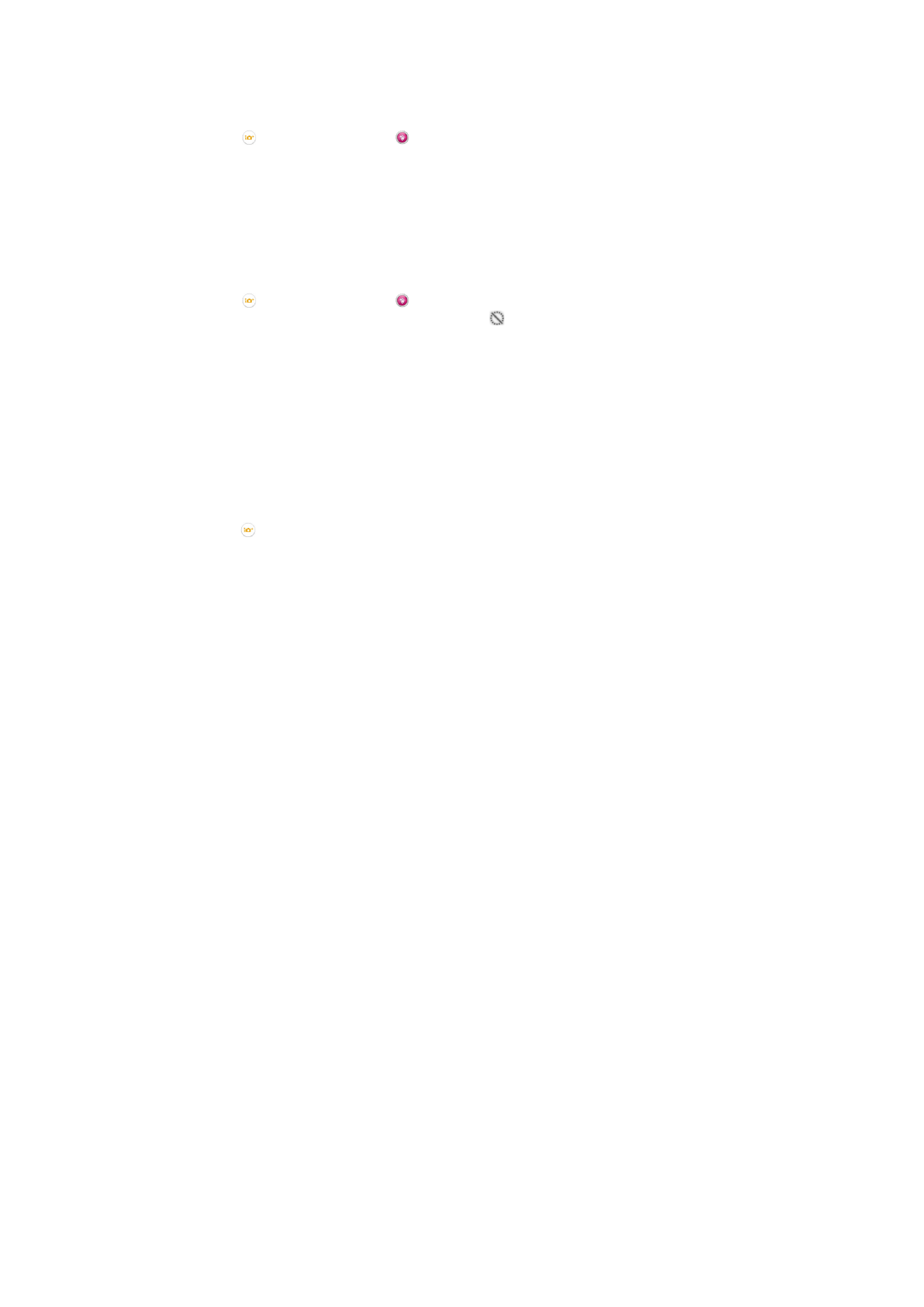
Използване на функцията за ретуш на портрет
1
Активирайте камерата.
2
Натиснете , след което натиснете .
3
За показване на селектора на стил плъзнете нагоре по екрана и изберете стил на портрета
за снимките си.
4
За скриване на селектора на стил натиснете екрана или плъзнете надолу.
5
За показване на селектора на рамка плъзнете наляво и изберете декоративна рамка.
6
За скриване на селектора на рамка натиснете екрана на камерата или плъзнете надясно.
Използване на функцията Magic beam
1
Активирайте камерата.
2
Натиснете , след което натиснете .
3
За да активирате функцията Magic beam, натиснете , след което плъзнете надясно
плъзгача до Вълшебен лъч.
4
За да приложите ефект на прожектор в окото, изберете персонализирана схема.
Изтегляне на приложения за камерата
Можете да изтегляте безплатни или платени приложения за камерата от Google Play™ или други
източници. Преди да започнете изтеглянето, проверете дали имате връзка с Интернет, за
предпочитане през Wi-Fi®, за да ограничите таксите за пренос на данни.
Изтегляне на приложения за камерата
1
Отворете приложението за камерата.
2
Докоснете , след което докоснете ЗА ИЗТЕГЛЯНЕ.
3
Изберете приложението, което искате да изтеглите, след което следвайте инструкциите, за
да завършите инсталирането.
Бързо стартиране
Използвайте настройките за бързо стартиране, за да стартирате камерата, когато екранът е
заключен.
Само стартиране
Когато тази настройка е активирана, можете да стартирате камерата при заключен екран чрез натискане и задържане на
клавиша за камера.
Стартиране и заснемане
Когато тази настройка е активирана, можете да стартирате камерата и да заснемете снимка автоматично при заключен
екран чрез натискане и задържане на клавиша за камера.
Стартир. и запис на видеоклип
Когато тази настройка е активирана, можете да стартирате камерата и да започнете записването на видеоклип при
заключен екран чрез натискане и задържане на клавиша за камера.
Изкл.
Поставяне на геоетикети
Поставете етикети на снимките с данни за мястото на заснемането им.
Заснемане с докосване
Посочете област за фокусиране, след което докоснете екрана на камерата с пръст. Снимката ще
се направи веднага щом отдръпнете пръста си.
Звук
Изберете включване или изключване на звука на затвора на обектива.
Съхранение на данни
Можете да изберете да запишете вашите данни или на сменяема SD карта, или във вътрешната
памет на вашето устройство.
84
Това е интернет версия на тази публикация. © Разпечатвайте само за лична употреба.
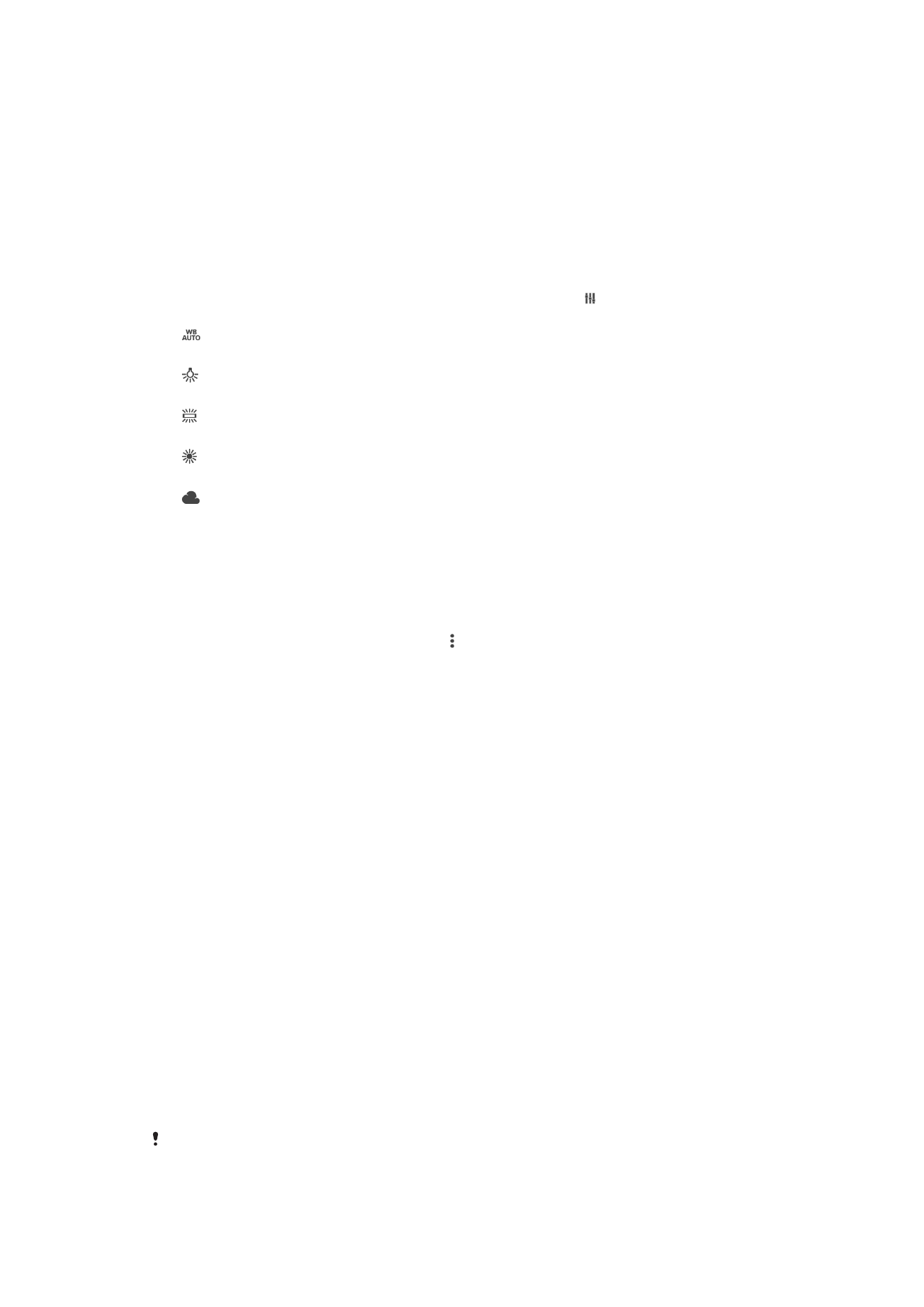
Вътрешна памет
Снимките или видеоклиповете се запазват в паметта на устройството.
SD
карта
Снимките или видеоклиповете се запазват в SD картата.
Баланс на бялото
Тази настройка, която е налична само в Ръчен режим на заснемане, регулира цветовия баланс в
съответствие с условията на осветеност. Освен това тя ви позволява да регулирате ръчно
експонацията в диапазона от -2,0 EV до +2,0 EV. Можете например да увеличите яркостта на
изображението или да намалите общата експонация чрез натискане съответно на контролите
плюс и минус, когато иконата за настройване на баланса на бялото е показана.
Автоматично
Регулира цветовия баланс автоматично според условията на осветеност.
Волфрамова
Регулира цветовия баланс за осветление с топла светлина, като например под обикновени крушки.
Флуоресцентно
Регулира цветовия баланс при флуоресцентно осветление.
Дневна светлина
Регулира цветовия баланс за снимки на открито в слънчево време.
Облачно
Регулира цветовия баланс при облачно небе.